On olemassa pari tapaa luoda kallo ja ristiluita Windowsissa. Jos haluat kirjoittaa symbolin, kun työskentelet MS Office -ohjelmassa, käytä pikanäppäintä. Vaihtoehtoisesti voit luoda kopion tietokoneesi merkkikartan avulla, jonka voit liittää työhösi.
Käytä pikanäppäintä
Windows muuntaa jotkin pikanäppäinkomennot symboleiksi. Aseta kallo ja luut pitämällä painettuna Alt näppäin ja kirjoita numerot 9760 näppäimistön numeronäppäimistöllä. Vapauta Alt näppäin lisätäksesi kuvan asiakirjaan.
Päivän video
Varoitus
Huomaa, että tämä pikanäppäin ei toimi, jos käytät näppäimistön kirjainten yläpuolella olevaa numeroriviä – sinun on käytettävä numeronäppäimistöä ja numerolukkonäppäimen on oltava päällä.
Jos käytät kannettavaa tietokonetta ilman numeronäppäimistöä, saatat silti pystyä käyttämään tätä Alt-komentoa, jos näppäimistössäsi on toimintonäppäin (näppäin, jossa on sininen Fn siihen) ja joihinkin kirjainnäppäimiin painettuja numeroita. Pidä molempia painettuna Fn ja Alt avaimet ja tyyppi 9760
, varmista, että käytät kirjainnäppäimiä numeroineen näppäimistön yläosassa olevan numerorivin sijaan.Kärki
- Kallon ja poikkiluiden kuva voi olla pieni ja vaikea nähdä, kun otat ensimmäisen kerran. Kirjoita se; suurenna sen kokoa Font-työkaluilla.* Voit myös luoda kallon tai poikkiluun valitsemalla Wingdings fontiksi ja kirjoitat ison kirjaimen N.
- Jos työskentelet MS Office -ohjelmassa, käytä Online Kuvia työkalu, jolla voit etsiä kallo- ja luuristikkokuvia vaihtoehtona pikanäppäimen käyttämiselle.
Käytä merkkikarttaa kopioimiseen ja liittämiseen
Käytä Windowsin merkkikarttaa kopioidaksesi ja liittääksesi kallon ja luuristikon fonteista tietokoneellasi. Kirjoita Windows 8:n aloitusnäytössä merkki kartta ja valitse työkalu. Avaa Windows 7:ssä alkaa valikko, tyyppi merkki kartta hakukenttään ja avaa se, kun se näkyy Ohjelmat-alueella.
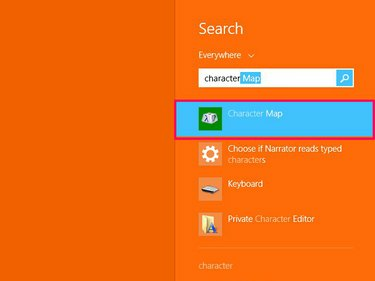
Voit myös avata Character Map -sovelluksen näytöltä.
Kuvan luotto: Kuva: Microsoft
Valitse fontti, josta haluat kopioida kallon ja luut. Fonteissa, kuten MS Mincho ja MS Gothic, on kuvan oletusversio, viivapiirros kallosta ja ristiluista; Wingdingsillä on musta vaihtoehto. Kun olet valinnut fontin, kirjoita kallo sisään Etsiä palkki ja valitse Hae löytääksesi hahmon automaattisesti. Tai selaa luetteloa, kunnes löydät sen.

Valitse Lisänäkymä avataksesi hakukentän.
Kuvan luotto: Kuva: Microsoft
Valitse hahmo, joka ponnahtaa esiin luettelosta. Käytä Valitse -painiketta lisätäksesi sen Kopioitavat merkit laatikko. Valitse Kopio sijoittaaksesi kallon ja luut tietokoneesi leikepöydälle valmiiksi liitettäväksi käyttämääsi sovellukseen.
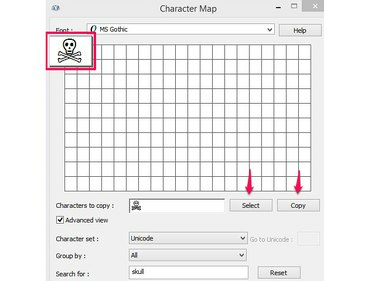
Voit myös lisätä merkkejä vetämällä niitä kartalta.
Kuvan luotto: Kuva: Microsoft
Lataa ilmaisia fontteja
Jos haluat enemmän kallo- ja ristiluuvaihtoehtoja, harkitse ilmaisten kirjasimien lataamista, joissa on merirosvoteema tai jotka sisältävät asiaankuuluvia kuvia. On olemassa useita online-kokoelmia, joiden avulla voit etsiä kirjasimia, kuten Dafont, FontSpace ja FontZone. Jos et näe monia tuloksia haulla a kallo ja sääriluut etsi, yritä käyttää yksittäisiä sanoja, kuten kallo, ristissä olevat luut tai merirosvo.
Varoitus
- Tarkista minkä tahansa kirjasimen käyttöoikeudet ennen sen lataamista. Vaikka jotkut ovat ilmaisia käyttää mihin tahansa tarkoitukseen, toiset ovat ilmaisia vain henkilökohtaiseen käyttöön, eikä niitä tule käyttää kaupallisesti.
- Seuraa Microsoftin suositukset turvallisiin latauksiin ennen kuin asennat fontin. Jos lataat viruksia tai haittaohjelmia sisältävän tiedoston, saatat saastuttaa tietokoneesi.




